3.1.7动画信息的加工 教学设计 (6)
文档属性
| 名称 | 3.1.7动画信息的加工 教学设计 (6) | 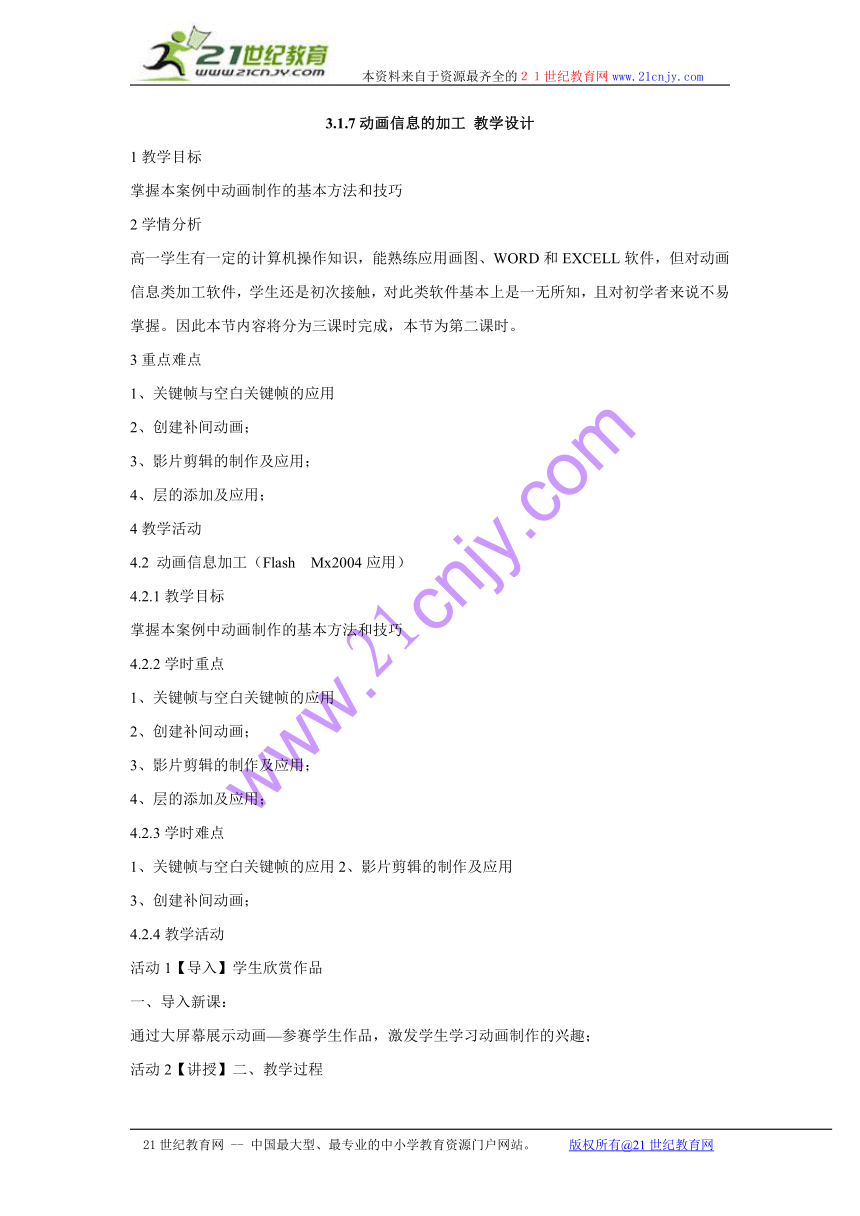 | |
| 格式 | zip | ||
| 文件大小 | 11.1KB | ||
| 资源类型 | 教案 | ||
| 版本资源 | 沪教版 | ||
| 科目 | 信息技术(信息科技) | ||
| 更新时间 | 2016-07-12 22:30:09 | ||
图片预览
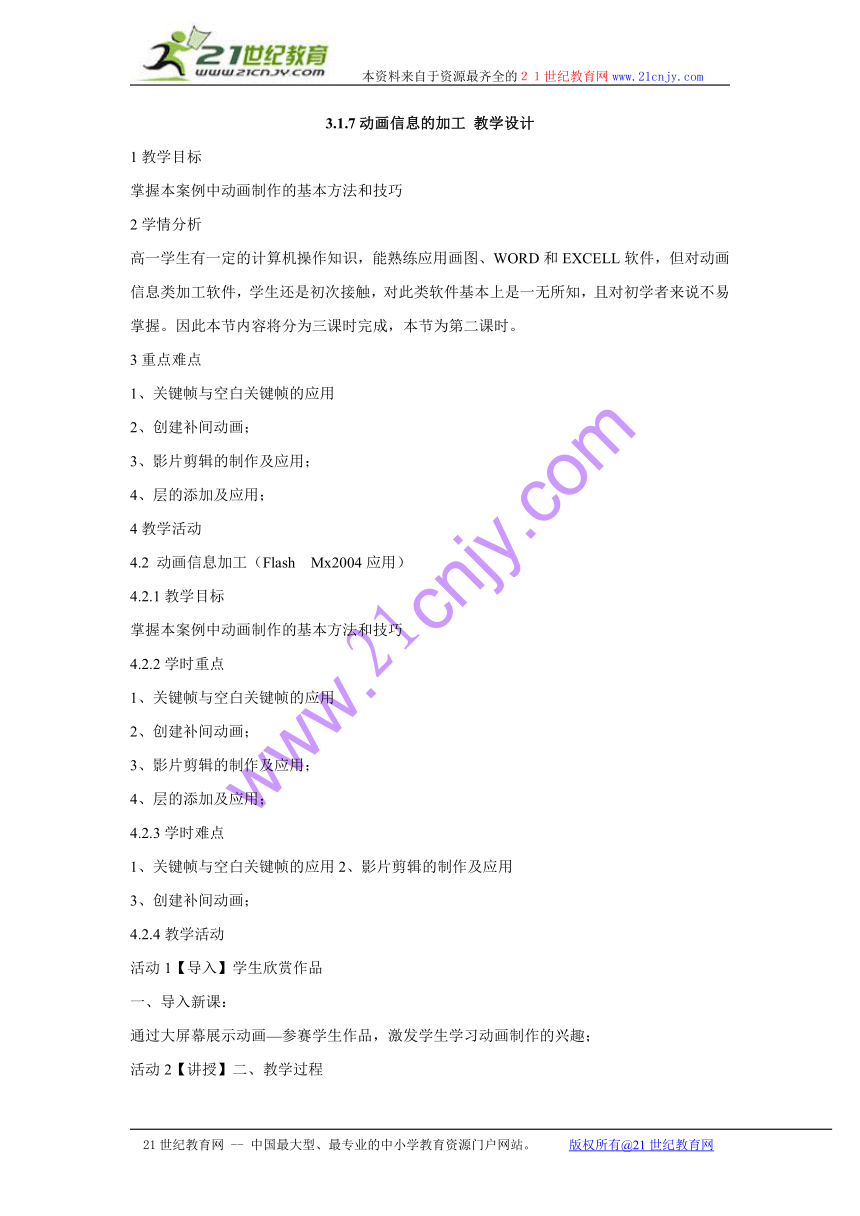
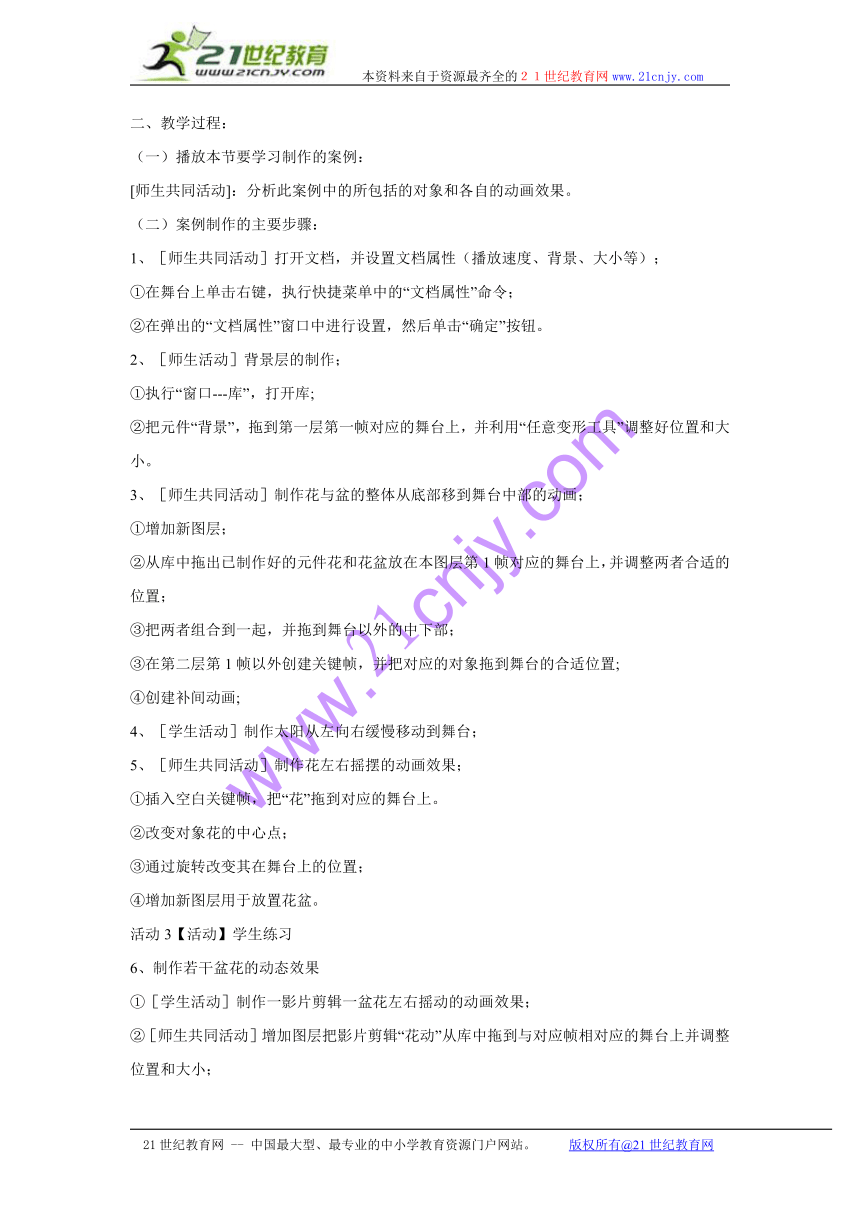
文档简介
本资料来自于资源最齐全的21世纪教育网www.21cnjy.com
3.1.7动画信息的加工
教学设计
1教学目标
掌握本案例中动画制作的基本方法和技巧
2学情分析
高一学生有一定的计算机操作知识,能熟练应用画图、WORD和EXCELL软件,但对动画信息类加工软件,学生还是初次接触,对此类软件基本上是一无所知,且对初学者来说不易掌握。因此本节内容将分为三课时完成,本节为第二课时。21世纪教育网版权所有
3重点难点
1、关键帧与空白关键帧的应用
2、创建补间动画;
3、影片剪辑的制作及应用;
4、层的添加及应用;
4教学活动
4.2
动画信息加工(Flash Mx2004应用)
4.2.1教学目标
掌握本案例中动画制作的基本方法和技巧
4.2.2学时重点
1、关键帧与空白关键帧的应用
2、创建补间动画;
3、影片剪辑的制作及应用;
4、层的添加及应用;
4.2.3学时难点
1、关键帧与空白关键帧的应用2、影片剪辑的制作及应用
3、创建补间动画;
4.2.4教学活动
活动1【导入】学生欣赏作品
一、导入新课:
通过大屏幕展示动画—参赛学生作品,激发学生学习动画制作的兴趣;
活动2【讲授】二、教学过程
二、教学过程:
(一)播放本节要学习制作的案例:
[师生共同活动]:分析此案例中的所包括的对象和各自的动画效果。
(二)案例制作的主要步骤:
1、[师生共同活动]打开文档,并设置文档属性(播放速度、背景、大小等);
①在舞台上单击右键,执行快捷菜单中的“文档属性”命令;
②在弹出的“文档属性”窗口中进行设置,然后单击“确定”按钮。
2、[师生活动]背景层的制作;
①执行“窗口---库”,打开库;
②把元件“背景”,拖到第一层第一帧对应的舞台上,并利用“任意变形工具”调整好位置和大小。
3、[师生共同活动]制作花与盆的整体从底部移到舞台中部的动画;
①增加新图层;
②从库中拖出已制作好的元件花和花盆放在本图层第1帧对应的舞台上,并调整两者合适的位置;
③把两者组合到一起,并拖到舞台以外的中下部;
③在第二层第1帧以外创建关键帧,并把对应的对象拖到舞台的合适位置;
④创建补间动画;
4、[学生活动]制作太阳从左向右缓慢移动到舞台;
5、[师生共同活动]制作花左右摇摆的动画效果;
①插入空白关键帧,把“花”拖到对应的舞台上。
②改变对象花的中心点;
③通过旋转改变其在舞台上的位置;
④增加新图层用于放置花盆。
活动3【活动】学生练习
6、制作若干盆花的动态效果
①[学生活动]制作一影片剪辑一盆花左右摇动的动画效果;
②[师生共同活动]增加图层把影片剪辑“花动”从库中拖到与对应帧相对应的舞台上并调整位置和大小;
③[学生活动]为动画增加多个花左右摇动的动画效果;
活动4【练习】师生共同活动
7、[师生共同活动]制作飘动的云;
①增加新图层;
②把“云1”从库中拖到舞台上相应的位置,并调整好大小;
③第一帧以外插入关键帧,并调整其大小和位置;
④创建补间动画;
活动5【练习】学生活动
8、[学生活动]增加另一飘动的云;
活动6【导入】教师活动
9、制作飞舞的蝴蝶;
①增加新图层,并把某一帧转化为空白关键帧;
②把影片剪辑“蝶1”从库中拖到舞台上,并调整好大小;
③用同样的方法完成另一只飞舞的蝴蝶。
活动7【练习】学生活动
10、[学生活动]添加飞翔的小鸟;
①增加新图层,并把某一帧转化为空白关键帧;
②把影片剪辑“鸟”从库中拖到舞台上,并调整好大小;
活动8【活动】师生共同活动
11、添加背景乐;
增加新图层,并把库中的背景音乐拖到对应的舞台上;
12、展示制作好的动画并保存。
①执行“控制”——“测试影片”命令,展示制作好的动画效果;
②执行“文件”
——“保存”或“另存为”命令,保存制作好的动画。
活动9【练习】学生活动
利用本节所学知识,按要求完成D盘上的“学生练习”
活动10【讲授】本节小结
三、本节小结
1、关键帧空白关键帧的应用;
2、创建补间动画;
3、影片剪辑的制作及应用;
4、层的添加及其用;
5、元件(图形、声音等类)的应用。
活动11【作业】学生活动
四、拓展延伸:
题
目:制作一与生活相关的动画广告(食品、衣服、鞋等物品)
要
求:色彩搭配合协,内容完整,动画效果生动、吸引人。
制作软件:
Flash
Mx2004中文版。
上交时间:五月四日前,用E——MAILE发到教师邮箱。
21世纪教育网
--
中国最大型、最专业的中小学教育资源门户网站。
版权所有@21世纪教育网
3.1.7动画信息的加工
教学设计
1教学目标
掌握本案例中动画制作的基本方法和技巧
2学情分析
高一学生有一定的计算机操作知识,能熟练应用画图、WORD和EXCELL软件,但对动画信息类加工软件,学生还是初次接触,对此类软件基本上是一无所知,且对初学者来说不易掌握。因此本节内容将分为三课时完成,本节为第二课时。21世纪教育网版权所有
3重点难点
1、关键帧与空白关键帧的应用
2、创建补间动画;
3、影片剪辑的制作及应用;
4、层的添加及应用;
4教学活动
4.2
动画信息加工(Flash Mx2004应用)
4.2.1教学目标
掌握本案例中动画制作的基本方法和技巧
4.2.2学时重点
1、关键帧与空白关键帧的应用
2、创建补间动画;
3、影片剪辑的制作及应用;
4、层的添加及应用;
4.2.3学时难点
1、关键帧与空白关键帧的应用2、影片剪辑的制作及应用
3、创建补间动画;
4.2.4教学活动
活动1【导入】学生欣赏作品
一、导入新课:
通过大屏幕展示动画—参赛学生作品,激发学生学习动画制作的兴趣;
活动2【讲授】二、教学过程
二、教学过程:
(一)播放本节要学习制作的案例:
[师生共同活动]:分析此案例中的所包括的对象和各自的动画效果。
(二)案例制作的主要步骤:
1、[师生共同活动]打开文档,并设置文档属性(播放速度、背景、大小等);
①在舞台上单击右键,执行快捷菜单中的“文档属性”命令;
②在弹出的“文档属性”窗口中进行设置,然后单击“确定”按钮。
2、[师生活动]背景层的制作;
①执行“窗口---库”,打开库;
②把元件“背景”,拖到第一层第一帧对应的舞台上,并利用“任意变形工具”调整好位置和大小。
3、[师生共同活动]制作花与盆的整体从底部移到舞台中部的动画;
①增加新图层;
②从库中拖出已制作好的元件花和花盆放在本图层第1帧对应的舞台上,并调整两者合适的位置;
③把两者组合到一起,并拖到舞台以外的中下部;
③在第二层第1帧以外创建关键帧,并把对应的对象拖到舞台的合适位置;
④创建补间动画;
4、[学生活动]制作太阳从左向右缓慢移动到舞台;
5、[师生共同活动]制作花左右摇摆的动画效果;
①插入空白关键帧,把“花”拖到对应的舞台上。
②改变对象花的中心点;
③通过旋转改变其在舞台上的位置;
④增加新图层用于放置花盆。
活动3【活动】学生练习
6、制作若干盆花的动态效果
①[学生活动]制作一影片剪辑一盆花左右摇动的动画效果;
②[师生共同活动]增加图层把影片剪辑“花动”从库中拖到与对应帧相对应的舞台上并调整位置和大小;
③[学生活动]为动画增加多个花左右摇动的动画效果;
活动4【练习】师生共同活动
7、[师生共同活动]制作飘动的云;
①增加新图层;
②把“云1”从库中拖到舞台上相应的位置,并调整好大小;
③第一帧以外插入关键帧,并调整其大小和位置;
④创建补间动画;
活动5【练习】学生活动
8、[学生活动]增加另一飘动的云;
活动6【导入】教师活动
9、制作飞舞的蝴蝶;
①增加新图层,并把某一帧转化为空白关键帧;
②把影片剪辑“蝶1”从库中拖到舞台上,并调整好大小;
③用同样的方法完成另一只飞舞的蝴蝶。
活动7【练习】学生活动
10、[学生活动]添加飞翔的小鸟;
①增加新图层,并把某一帧转化为空白关键帧;
②把影片剪辑“鸟”从库中拖到舞台上,并调整好大小;
活动8【活动】师生共同活动
11、添加背景乐;
增加新图层,并把库中的背景音乐拖到对应的舞台上;
12、展示制作好的动画并保存。
①执行“控制”——“测试影片”命令,展示制作好的动画效果;
②执行“文件”
——“保存”或“另存为”命令,保存制作好的动画。
活动9【练习】学生活动
利用本节所学知识,按要求完成D盘上的“学生练习”
活动10【讲授】本节小结
三、本节小结
1、关键帧空白关键帧的应用;
2、创建补间动画;
3、影片剪辑的制作及应用;
4、层的添加及其用;
5、元件(图形、声音等类)的应用。
活动11【作业】学生活动
四、拓展延伸:
题
目:制作一与生活相关的动画广告(食品、衣服、鞋等物品)
要
求:色彩搭配合协,内容完整,动画效果生动、吸引人。
制作软件:
Flash
Mx2004中文版。
上交时间:五月四日前,用E——MAILE发到教师邮箱。
21世纪教育网
--
中国最大型、最专业的中小学教育资源门户网站。
版权所有@21世纪教育网
